推薦幾個去掉圖片上的文字的技巧
當前位置:點晴教程→知識管理交流
→『 技術文檔交流 』
1、使用仿制圖章工具去除文字。 這是比較常用的方法。具體的操作是,選取仿制圖章工具,按住Alt鍵,在無文字區域點擊相似的色彩或圖案采樣,然后在文字區域拖動鼠標復制以復蓋文字。 要注意的是,采樣點即為復制的起始點。選擇不同的筆刷直徑會影響繪制的范圍,而不同的筆刷硬度會影響繪制區域的邊緣融合效果。 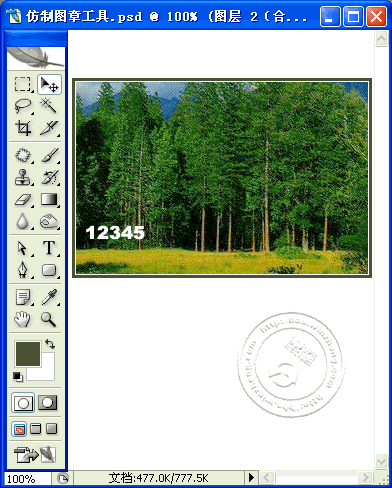 2、使用修補工具去除文字。 如果圖片的背景色彩或圖案比較一致,使用修補工具就比較方便。具體的操作是,選取修補工具,在公共欄中選擇修補項為“源”,關閉“透明”選項。然后用修補工具框選文字,拖動到無文字區域中色彩或圖案相似的位置,松開鼠標就完成復制。修補工具具有自動匹配顏色的功能,復制出的效果與周圍的色彩較為融合,這是仿制圖章工具所不具備的。 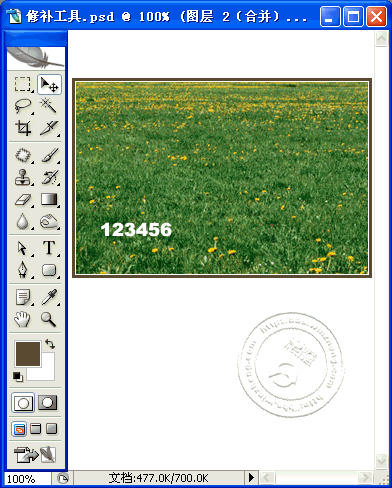 3、使用修復畫筆工具去除文字。 操作的方法與仿制圖章工具相似。按住Alt鍵,在無文字區域點擊相似的色彩或圖案采樣,然后在文字區域拖動鼠標復制以復蓋文字。只是修復畫筆工具與修補工具一樣,也具有自動匹配顏色的功能,可根據需要進行選用。 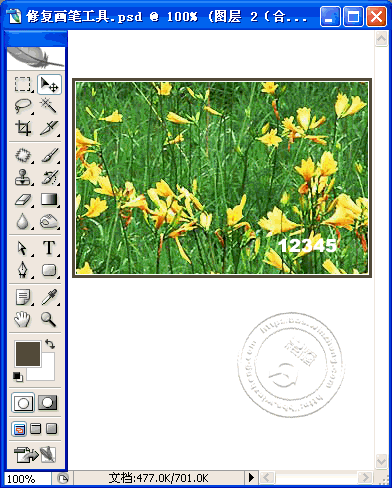 4、某些情況下,框選無文字區域的相似圖形(或圖案),按Ctrl+j鍵將其復制成新的圖層,再利用變形工具將其變形,直接用以復蓋文字會更為快捷。 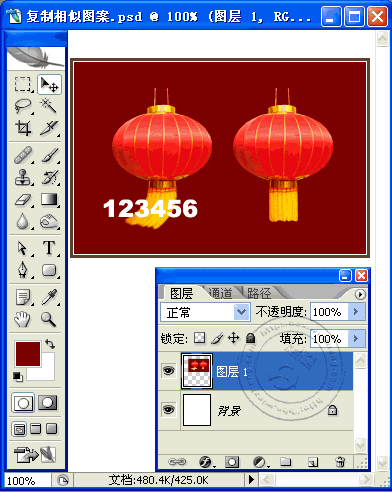 5、對于一些透視效果較強的畫面(如地板),可以應用“消失點”濾鏡進行處理。圖例中的操作的方法是,框選要處理的文字區域,(防止選區以外的部分也被覆蓋)執行菜單命 令:濾鏡→消失點,進入消失點濾鏡編輯界面。 然后: ⑴ 選取左邊工具欄中的創建面板工具,由地板磚縫交匯處開始,沿著縫隙,依次點四個點,連成一個有透視效果的矩形。然后拖動其邊線向右方及下方擴展,令面板完全復蓋文字。 ⑵ 選取左邊工具欄中的圖章工具, 按住Alt鍵點擊選取源圖像點,綠色十字變紅后,在文字區域拖動便完成復制。 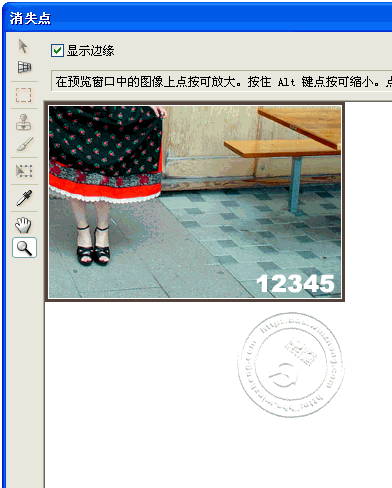 6、某些背景色為垂直線性漸變顏色的圖標,有一個方便的方法去除文字。方法是,用矩形選框工具在無文字區域中作一個選區,選區不宜太寬,高度應高于文字。然后按住Ctrl+Alt鍵,連續按方向鍵(→或←),直至完全復蓋文字則可。 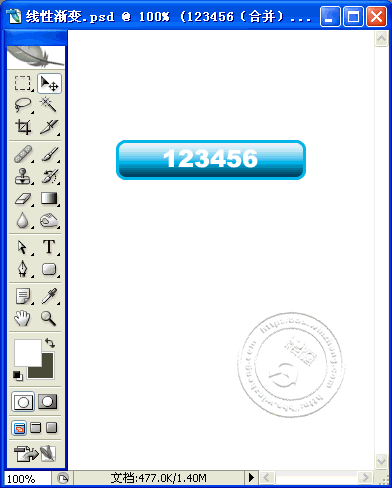 該文章在 2011/8/3 22:00:17 編輯過 |
關鍵字查詢
相關文章
正在查詢... |